LINEアルバムの作り方
| category:LINE | Posted by: | 更新日:2020年7月26日 公開日:2019年1月28日 |
LINEアルバムの作り方をご紹介しています。
LINEのアルバム機能は、ライントークのトークルーム毎に作ることの出来る機能で、作ったアルバムにライントークで受信した画像や動画、音声メッセージを自由に保存・削除・閲覧が出来るようになります。
とても便利なアルバム機能なのですが、利用するには、トークメンバーの誰かがアルバムを作成する必要があります。
いつも誰かが用意してくれたアルバムを使っているので、実は、自分でアルバムの作り方を知らないといったLINEユーザーも多いかもしれませんね。
アルバムを作成方法はとても簡単なのでぜひ、アルバムの作り方を覚えておきましょう。
アルバム機能は、トークルームの参加メンバーで共有利用する機能なのですが、作り方によっては、自分専用のアルバムを作って使うことも可能ですからね。
- 目次・メニュー
- 1.ラインアルバムの作り方は二通り
- 2.友だち画面からアルバムを作成する方法
- 3.トーク画面からアルバムを作成する方法
ラインアルバムの作り方は二通り
LINEアルバムは、ライントーク画面に作成されているライントーク毎に作成します。
アルバムを作成するにはアルバムに保存する写真などが一つ以上必要になります。
ラインアルバムを作り方には、次の2つの作成方法があります。
どちらの方法でアルバムを作っても、その後のアルバム機能に変わりはありません。
しかし、アルバムを作成する時に少しだけ注意する点があります。
- ラインの友だち画面からアルバムを作成する方法
- アルバムを作成するに、カメラロールなどから写真を保存する必要があります。
- ラインのトーク画面からアルバムを作成する方法
- アルバムを作成する時に、ライントークで受信した写真や動画、または音声メッセージを一つ以上保存する必要があります。
友だち画面からアルバムの作成方法
友だち画面からアルバムを作るには、次の操作手順で行います。
- ラインの友だち画面を開く
- アルバムを作るトークグループを選択する
- トークグループ画面からアルバム画面を開く
- アルバム作成ボタンをタップする
- アルバムに保存する画像を選択する
- アルバム名を入力して選択した画像をアルバムに保存する
1.ラインの友だち画面を開く
LINEアプリを開き、画面下に表示されるツールバーの左端の友だちアイコンを指でタップして、友だち画面を開きます。
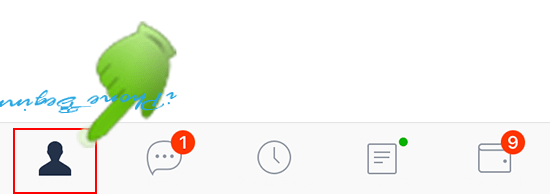
2.アルバムを作るトークグループを選択する
グループ欄に表示されているトークグループから、アルバムを作るトークグループを指でタップして選択します。
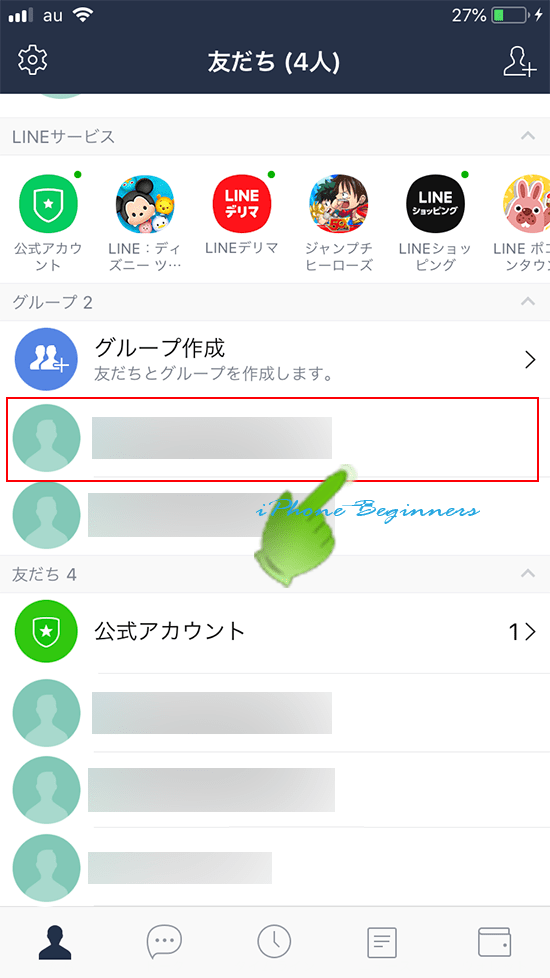
3.トークグループ画面からアルバム画面を開く
トークグループ画面の下に表示されているツールバーに右端に表示されているアルバムアイコンを指でタップしてアルバム画面を開きます。
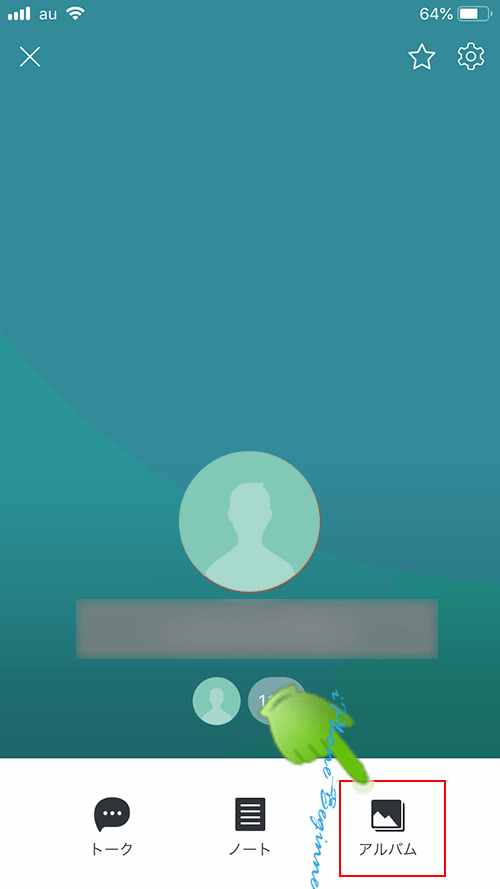
4.アルバム作成ボタンをタップする
選択したトークグループで一番最初にアルバムを作る場合
開いたアルバム画面の中央付近に表示されている「アルバム作成」を指でタップします。
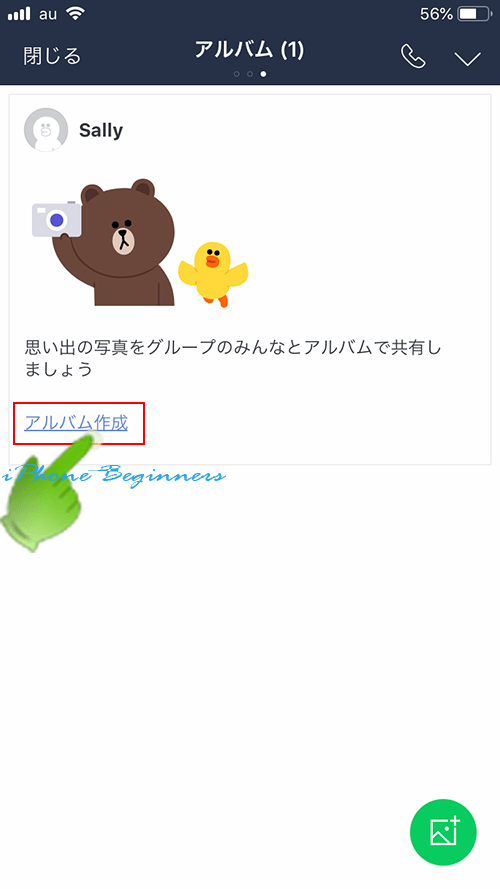
選択したトークグループに既にいくつかのアルバムがある場合
アルバム一覧画面が表示されますので、画面右下端に表示されているアルバム追加作成アイコンを指でタップします。
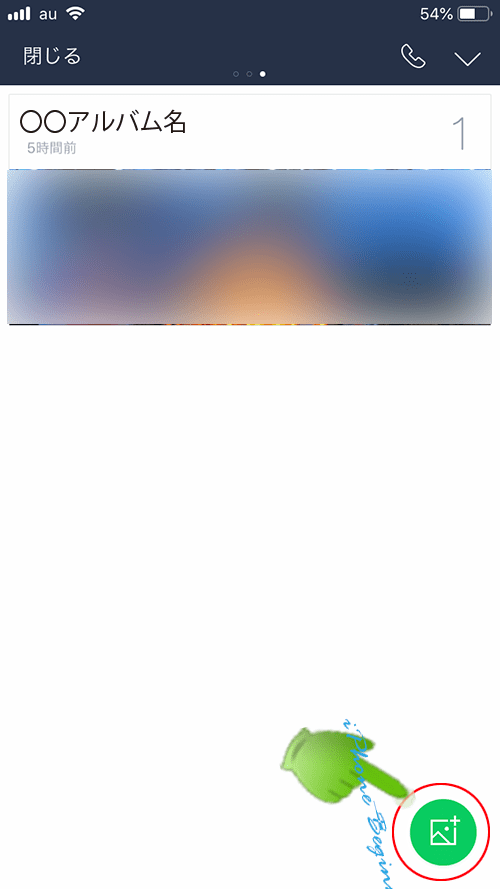
アルバム作成メニュー画面が表示されますので、アルバム作成を指でタップして選択します。
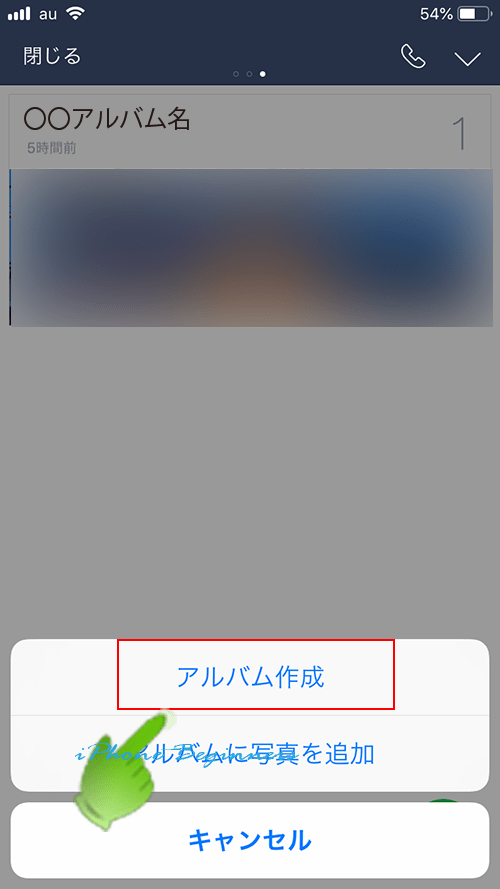
5.アルバムに保存する画像を選択する
カメラロールに保存されている画像一覧画面が表示されますので、アルバムに保存する画像を指でタップしてチェックを付けます。
アルバムに保存する画像を一つ以上チェックしたら、画面下右端に表示されている選択ボタンを指でタップします。
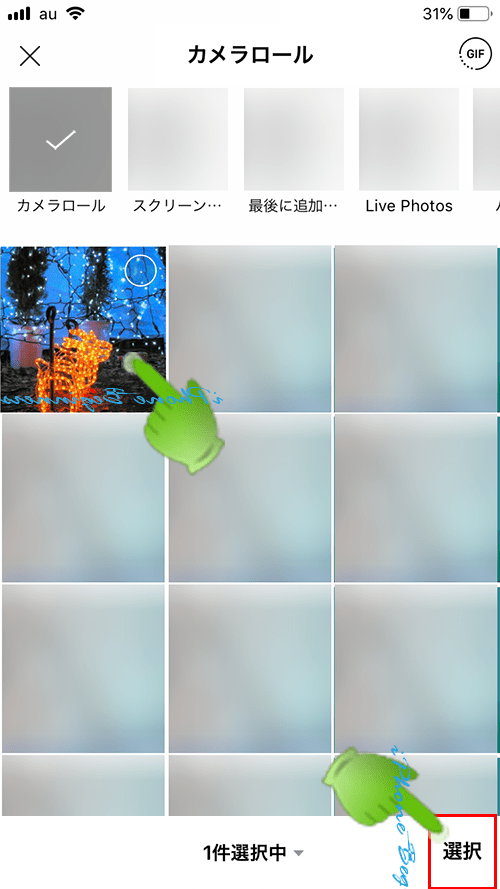
6.アルバム名を入力して選択した画像をアルバムに保存する
先ほど選択した画像が表示されたアルバム作成画面が表示されます。
画面中央上に表示されているアルバム名欄にアルバム名を入力して、画面下の右端に表示されているアルバム作成アイコンを指でタップします。
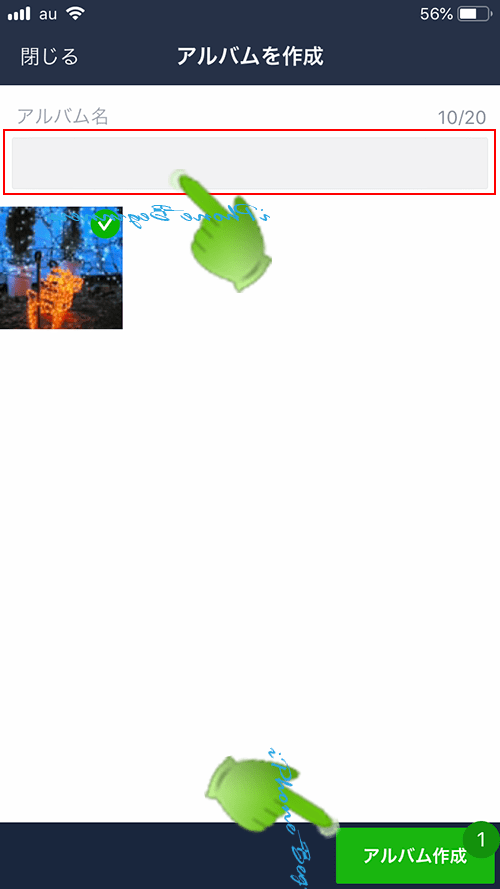
以上の操作で、トークルームに新しいアルバムが作成されました。
トーク画面からアルバムを作成する方法
トーク画面からアルバムを作るには、次の操作手順で行います。
- トーク画面でメニュー一覧を開く
- メニュー一覧からアルバム画面を開く
- アルバム作成ボタンをタップする
- アルバムに保存する画像を選択する
- アルバム名を入力して選択した画像をアルバムに保存する
1.トーク画面でメニュー一覧を開く
アルバムを作成したいトーク画面を開きます。
トーク画面の右上端に表示されているメニューアイコンを指でタップして、メニュー一覧を表示させます。
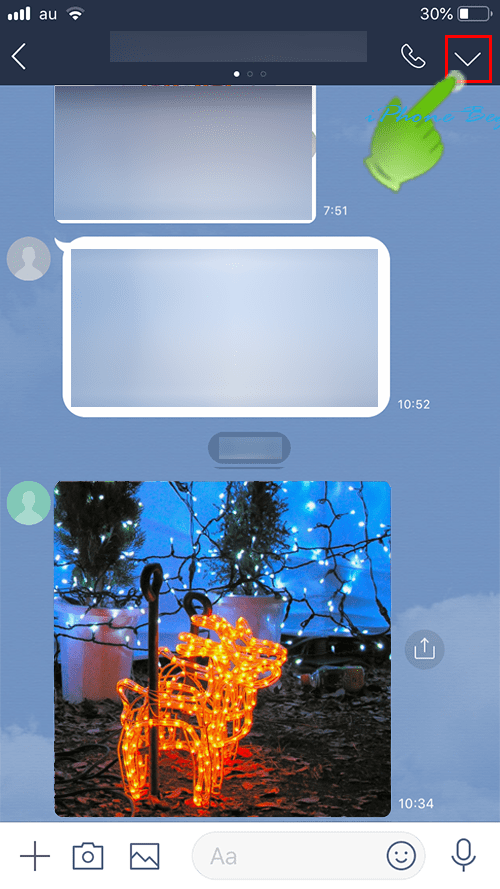
2.メニュー一覧からアルバム画面を開く
表示されたメニュー一覧からアルバムアイコンを指でタップして、アルバム画面を開きます。
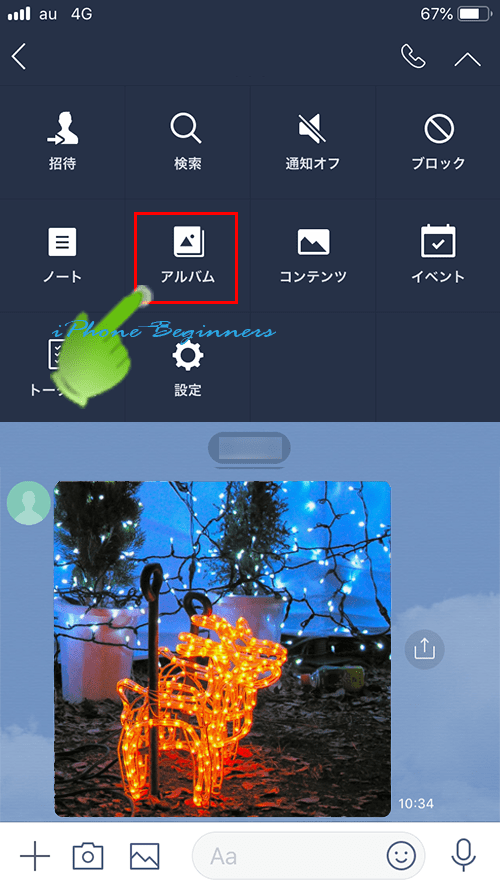
3.アルバム作成ボタンをタップする
選択したトークルームで一番最初にアルバムを作る場合
開いたアルバム画面の中央付近に表示されている「アルバム作成」を指でタップします。
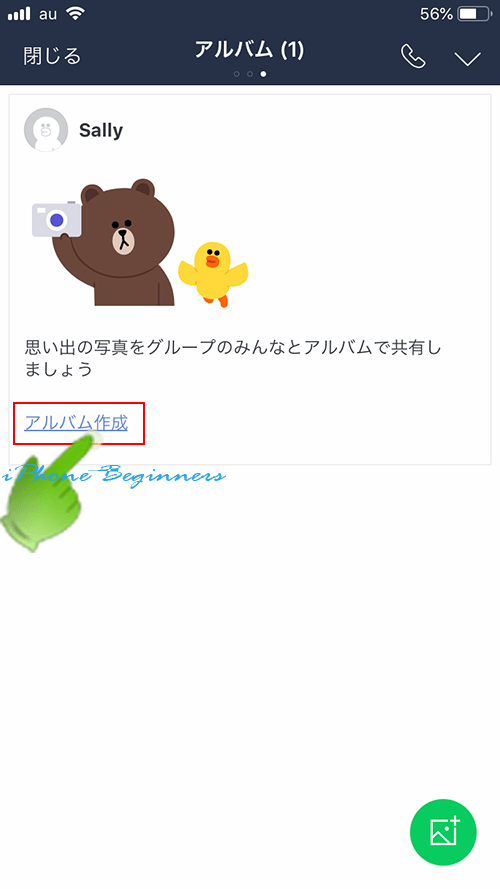
選択したトークルームに既にいくつかのアルバムがある場合
アルバム一覧画面が表示されますので、画面右下端に表示されているアルバム追加作成アイコンを指でタップします。
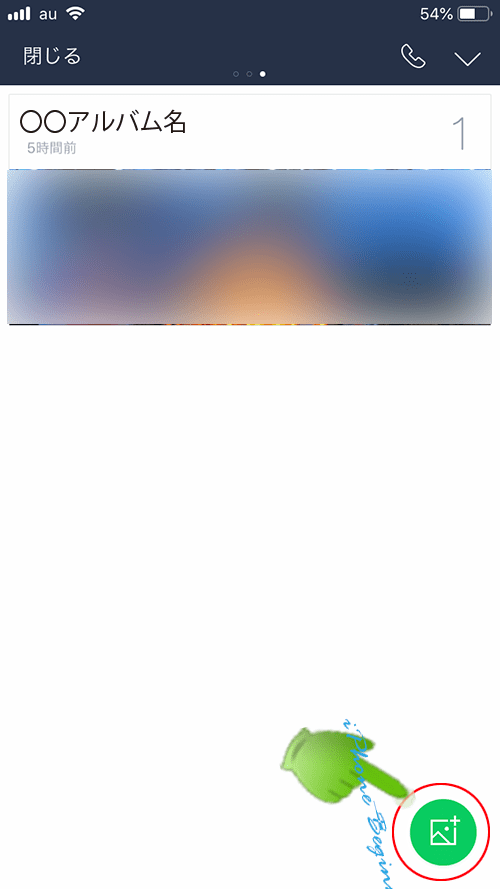
アルバム作成メニュー画面が表示されますので、アルバム作成を指でタップして選択します。
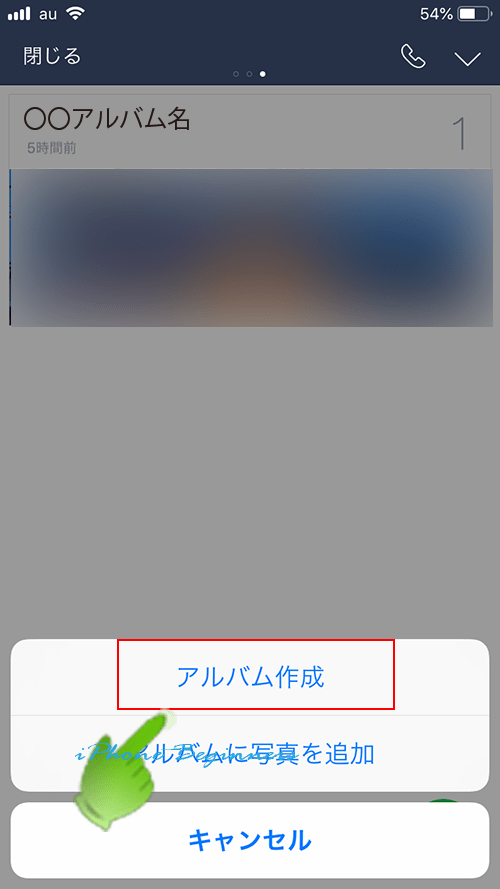
4.アルバムに保存する画像を選択する
カメラロールに保存されている画像一覧画面が表示されますので、アルバムに保存する画像を指でタップしてチェックを付けます。
アルバムに保存する画像を一つ以上チェックしたら、画面下右端に表示されている選択ボタンを指でタップします。
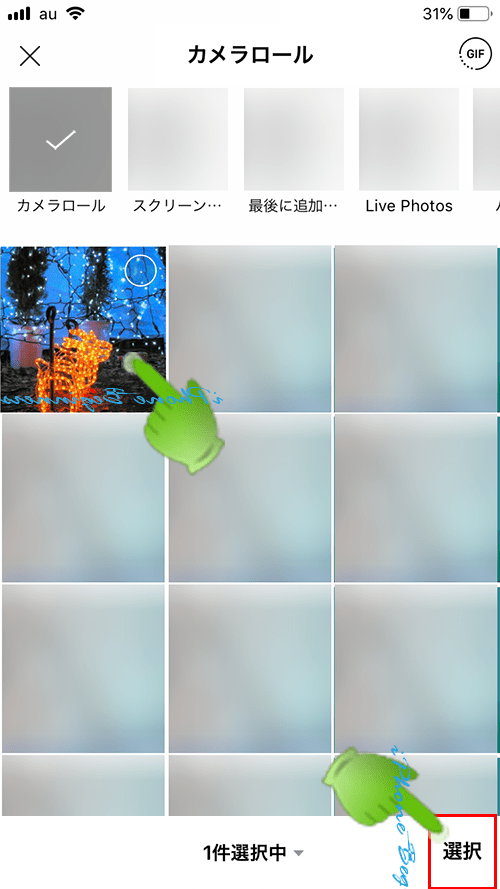
5.アルバム名を入力して選択した画像をアルバムに保存する
先ほど選択した画像が表示されたアルバム作成画面が表示されます。
画面中央上に表示されているアルバム名欄にアルバム名を入力して、画面下の右端に表示されているアルバム作成アイコンを指でタップします。
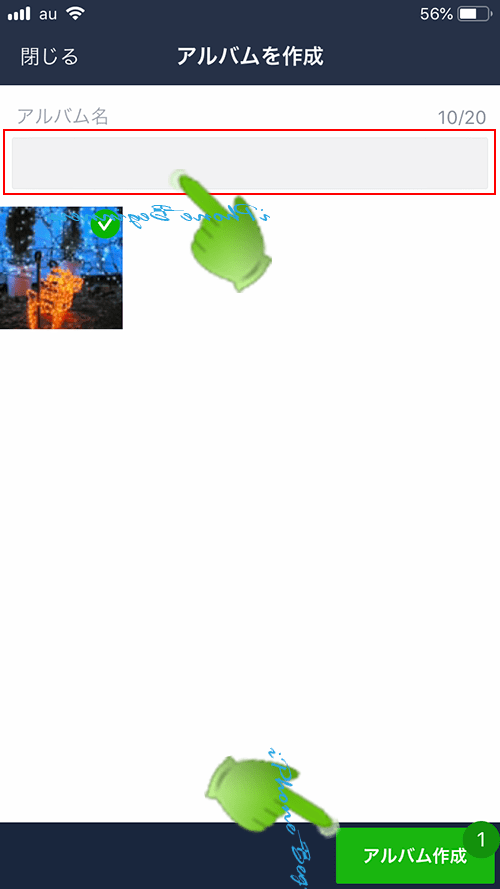
以上の操作で、トーク画面からトークルームに新しいアルバムが作成されました。
- 「LINEのアルバム機能の特徴と出来る事」のページ先頭に戻る
- LINEアプリの操作に関する記事一覧のページを表示する
- LINEのアルバム機能の特徴と出来る事のページを表示する
